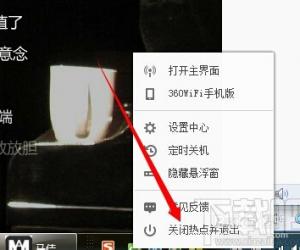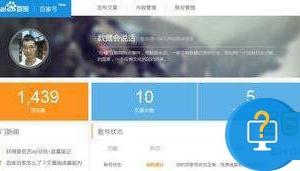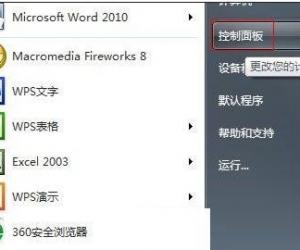furmark如何进行电脑拷机?furmark电脑拷机方法说明
发布时间:2020-05-11 15:41:53作者:知识屋
很多电脑用户在检测电脑硬件稳定性和兼容性的时候,往往都会选用furmark来进行烤机。但是,不少刚接触furmark的用户说感觉它的操作有点难,就算打开了这个软件也不懂该怎么烤机。所以,本文将为大家讲解怎么用furmark来进行电脑拷机。
furmark如何进行电脑拷机测试?
1、首先,用户可以在本站自行下载furmark,安装后运行。在其主界面中,将“抗锯齿”的功能关闭。

2、然后,在furmark界面中,点击左下方的“设置”按钮,进入furmark设置窗口,将“压力测试”和“Xtreme压力”这两项勾选,再点击“确定”按钮。

3、接下来,回到furmark的主界面,点击“CPU压力测试”的按钮。

4、此时,furmark便会弹出如下图的提示窗口,用户点击“前往”按钮,furmark便开始执行拷机的指令。

5、接着,furmark便会在其界面左上方将分辨率、CPU信息都展示出来。当然了,如果用户不想看到这些信息,就可以按一下键盘上的“I”键即可隐藏。

6、最后,如果用户还想对画面进行渲染,那就直接按键盘的空格键。

furmark拷机的时候,如果一个小时电脑都没有发生死机的情况,那么说明电脑的硬件性能还是比较良好的。一般来说,furmark拷机的过程就十几分钟。值得注意的是,furmark拷机会对电脑造成一定程度的物理损伤。
知识阅读
软件推荐
更多 >-
1
 一寸照片的尺寸是多少像素?一寸照片规格排版教程
一寸照片的尺寸是多少像素?一寸照片规格排版教程2016-05-30
-
2
新浪秒拍视频怎么下载?秒拍视频下载的方法教程
-
3
监控怎么安装?网络监控摄像头安装图文教程
-
4
电脑待机时间怎么设置 电脑没多久就进入待机状态
-
5
农行网银K宝密码忘了怎么办?农行网银K宝密码忘了的解决方法
-
6
手机淘宝怎么修改评价 手机淘宝修改评价方法
-
7
支付宝钱包、微信和手机QQ红包怎么用?为手机充话费、淘宝购物、买电影票
-
8
不认识的字怎么查,教你怎样查不认识的字
-
9
如何用QQ音乐下载歌到内存卡里面
-
10
2015年度哪款浏览器好用? 2015年上半年浏览器评测排行榜!